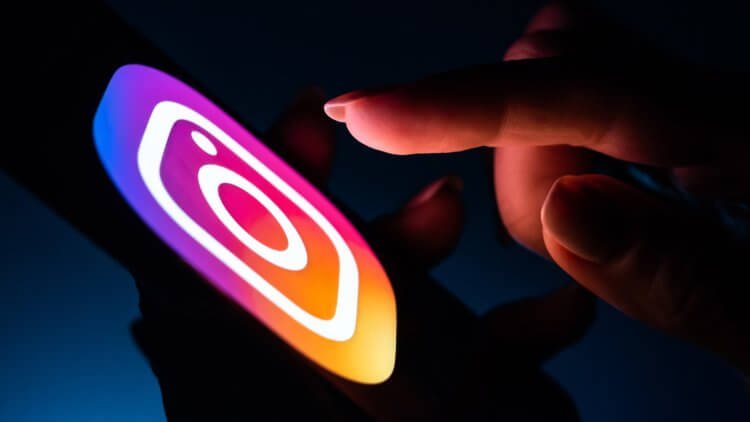nacht thema, dat tot voor kort een van de meest besproken onderwerpen was, zorgt tegenwoordig niet meer voor zoveel opschudding. Nou, dat leek me tenminste, want ik kreeg eigenlijk geen vragen meer over hoe het nachtthema op Android te activerenHoe doe je Het thema van de nacht verscheen in de applicaties. ja hoe het nachtthema aan te passen… Daarom ben ik volledig gestopt met aandacht te schenken aan dit onderwerp, en in de tussentijd, zoals plotseling bleek, willen velen nog steeds nachtthema inschakelen op instagram op Android. Nou, ik vul de leegte.
Hoewel Google officieel maar één manier biedt om in te schakelen nachtthema op instagram op AndroidIk zal je er ongeveer twee tegelijk vertellen, omdat elk van hen is gericht op gebruikers van verschillende versies van Android.
Nachtthema inschakelen op Android
De eerste manier is de eenvoudigste. Het is beschikbaar voor eigenaren van Android 10-apparaten, omdat in deze versie ondersteuning voor het universele nachtthema verscheen. Het wordt universeel genoemd omdat het de interface niet alleen voor het besturingssysteem verbergt, maar ook voor alle compatibele applicaties. Instagram is opgenomen in deze lijst. Daarom nachtthema-activering op smartphone met Android 10 zal leiden tot de activering ervan in de Instagram-app. U hoeft alleen de aan / uit-knop te vinden.
Ga naar “Instellingen” en zoek het gedeelte “Beeldscherm en helderheid”, open het, blader door de lijst met beschikbare opties en zoek het item “Donkere modus”;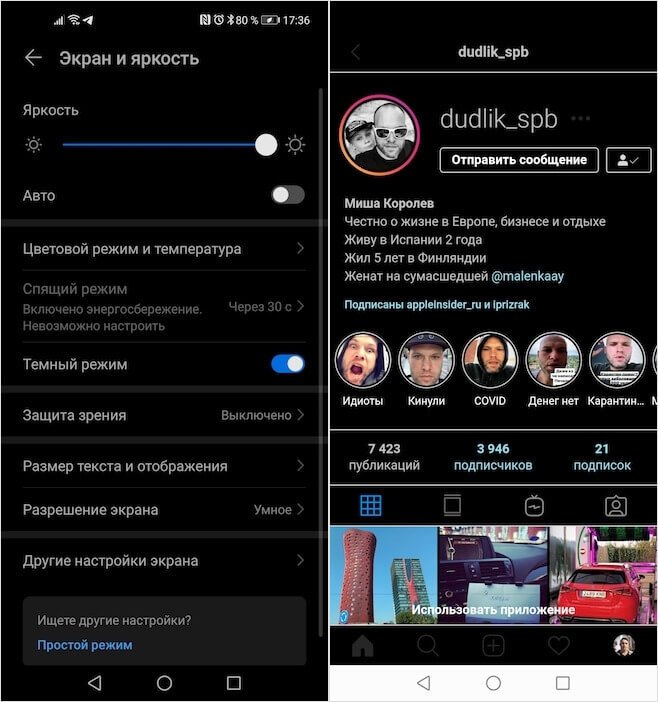
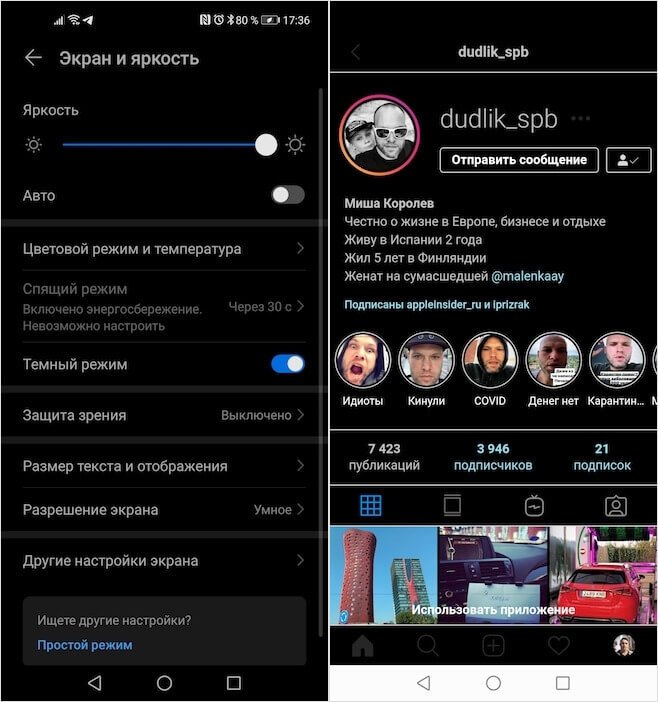
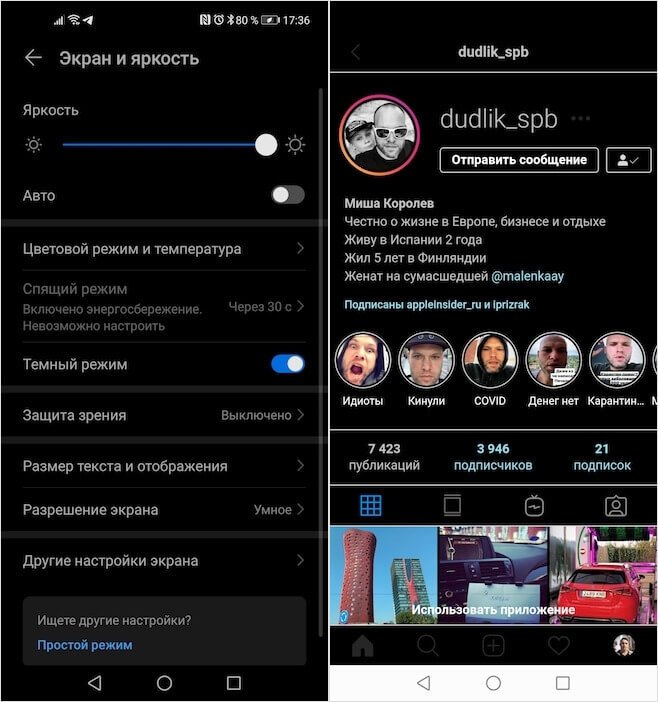
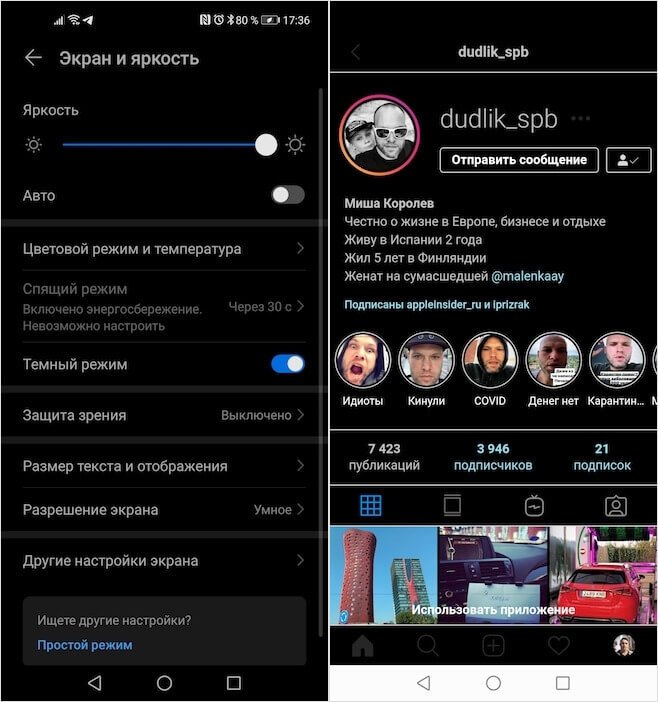
Zoals je kunt zien, niets ingewikkelds. Misschien verschilt de locatie van de activeringsparameter voor het nachtthema in jouw geval van de mijne, evenals de naam. Ergens wordt het het thema van de nacht genoemd nachtstandergens donker themamaar ergens donkere modus… Schrik dus niet als de naam niet overeenkomt met de naam in de instructies. Welnu, om het vrij eenvoudig te maken, kunt u de ingebouwde zoekmachine gebruiken in de “Instellingen”. Probeer gewoon een voor een alle bovenstaande namen en bevestig de opname van de parameter.
Nachtthema inschakelen op oude Android
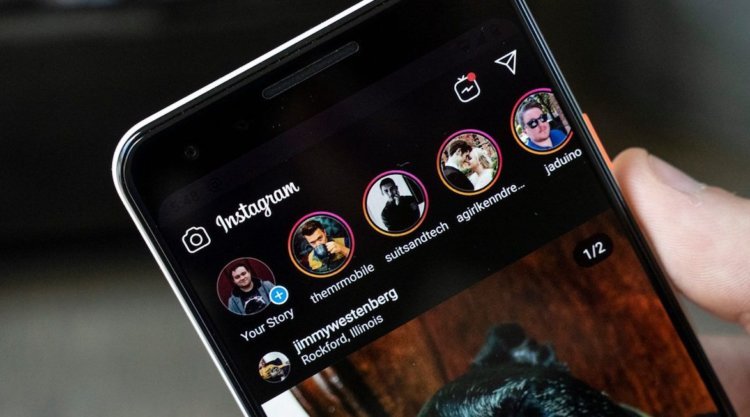
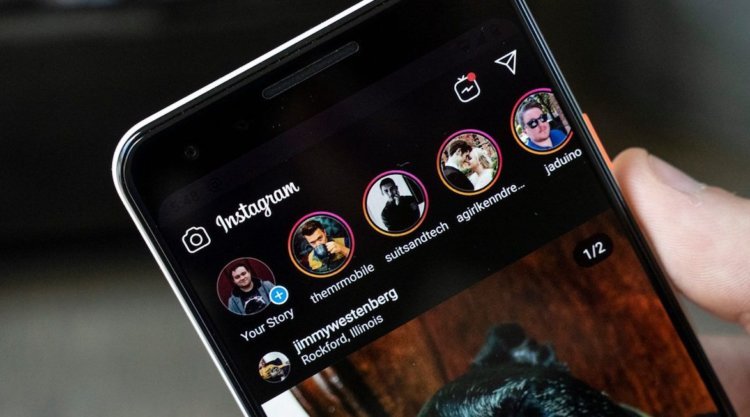
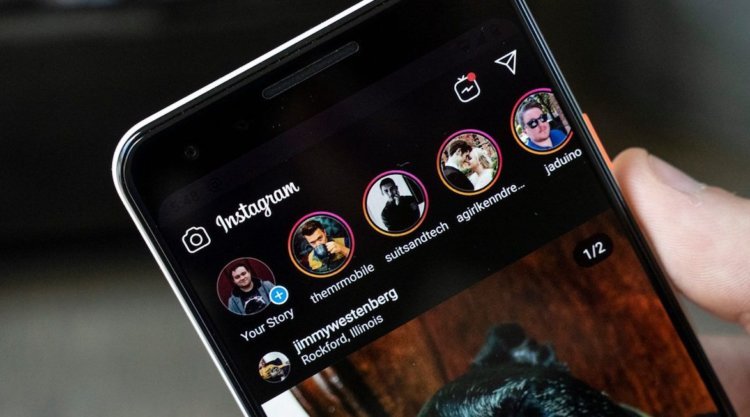
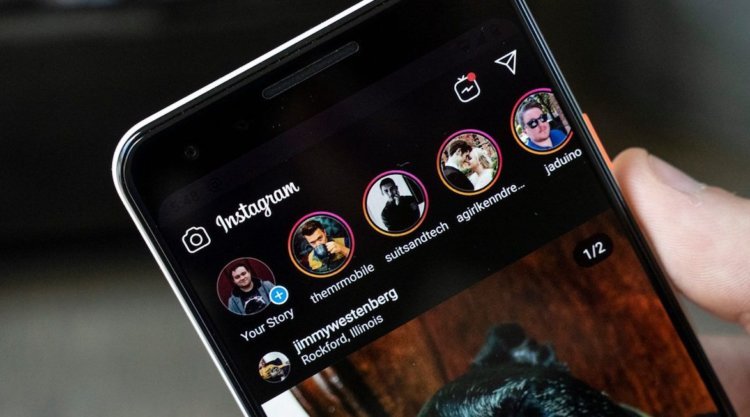
Maar hoe zit het met eigenaren van alle andere apparaten die het nachtthema officieel niet ondersteunen? Weinigen weten dat Google Play speciale apps heeft die het nachtthema krachtig activeren in apps van derden. Het kan me niet schelen hoe ze het doen, en dat denk jij ook. Wat maakt het mij uiteindelijk uit hoe de ontwikkelaars hun deel van het werk doen als het resultaat helemaal bij mij past, om nog maar te zwijgen van het feit dat dit misschien de enige manier is om het gewenste resultaat te krijgen?
Hoewel er nogal wat apps zijn die nachtthema op Instagram mogelijk maken, raad ik aan om er twee te gebruiken: “Dark Mode” en Dark Mode Theme voor Instagram. Vanuit een interface-oogpunt zijn ze op precies dezelfde manier georganiseerd, dus er zal een instructie zijn.
nachtmodus-apps
Download de gewenste applicatie via bovenstaande links voor jezelf op Android; Activeer het en klik op de hoofdpagina op de knop om het nachtthema in te schakelen;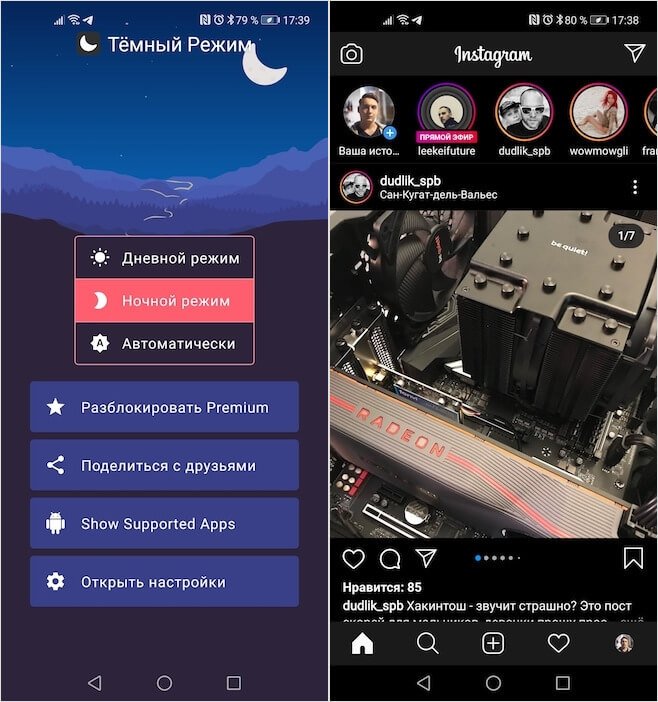
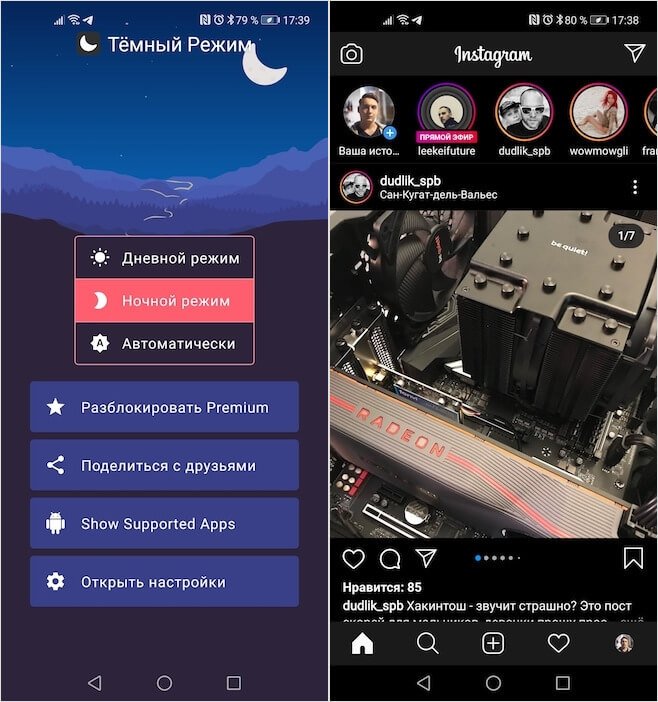
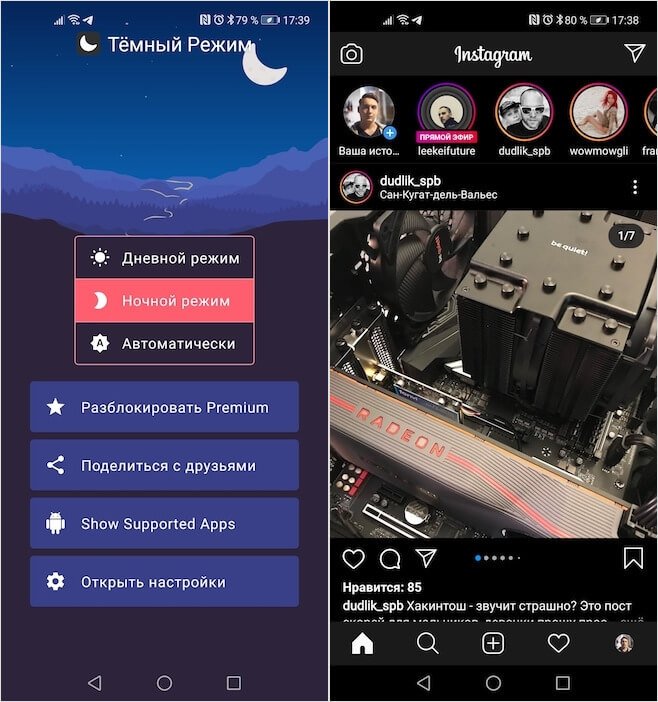
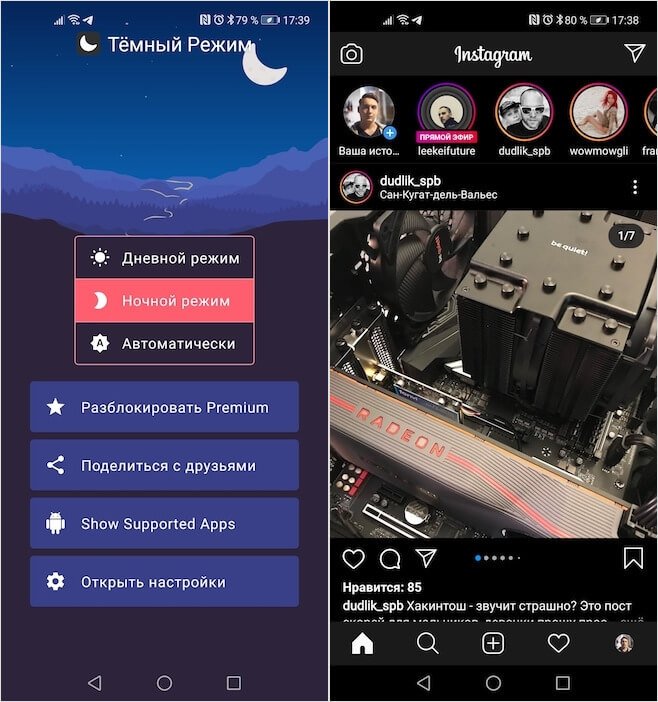
Wees gewaarschuwd: afhankelijk van je smartphonemodel en de firmware waarop het draait, kan het donkere thema in deze apps anders of helemaal niet werken. Dit gebeurt ook, en het is te wijten aan het feit dat de fabrikant opzettelijk het werk van deze plug-in op zijn apparaten heeft beperkt. In dit geval kan alleen een Instagram-client van een derde partij u helpen, waarvan er voldoende zijn op Google Play. Selecteer gewoon de app die je leuk vindt en gebruik deze.